الإعلانات
تبدو أفلام هوليوود مذهلة. يتم قضاء ساعات لا تحصى في التأكد من ذلك. ولكن ، هل سبق لك أن أردت الظهور في فيلم؟ حسنًا مع Photoshop ، فإن إعادة إنشاء المظهر السينمائي من فيلم بسيط جدًا. لن يعمل مع الفيديو ، ولكنه سيجعل صورة ملفك الشخصي على Facebook تبدو وكأنها فيلم ثابت.
ما هو الشكل السينمائي؟
المظهر السينمائي هو ما يفصل بين فيلم هوليود عن الفيلم فيديو قمت بتصويره على هاتفك الذكي الهاتف الذكي Spielberg: كيفية تصوير مقاطع فيديو مذهلة على هاتفك المحمولأفضل كاميرا يمكن أن تضع يديك عليها هي تلك التي لديك حاليًا ، أو هكذا يقول المثل. منذ أن بدأ مصنعو الأجهزة في وضع كاميرات أكبر وأفضل على ... اقرأ أكثر . يتطلب إعادة إنشائه بدقة للفيديو الكثير من العمل في الكاميرا. لحسن الحظ ، نحن اليوم ننظر فقط إلى محاكاة تأثير الفيلم حتى لا داعي للقلق سرعات الغالق أو معدلات الإطارات أو أي من ذلك 5 دورات لإنشاء مقاطع فيديو رائعة باستخدام كاميرا DSLRتعد Udemy موطنًا لبعض أفضل دروس فيديو DSLR عبر الإنترنت. ابدأ في هذه الدورات بأسعار معقولة إذا كنت ترغب في ترقية مهاراتك في تصوير الفيديو. اقرأ أكثر .
هناك ثلاثة أشياء مرتبطة عادةً بالمظهر السينمائي ذات الصلة بالصور الساكنة:
- ضحلة نسبيا عمق الميدان تعرف على عمق المجال: 5 دروس سهلة لتحسين صوركسيساعدك فهم عمق المجال ، وكيفية تغييره ، وبعض الأشياء الفنية المختلفة التي يمكنك القيام بها به على تقدم التصوير الفوتوغرافي الخاص بك إلى المستوى التالي. اقرأ أكثر .
- نسبة العرض إلى الارتفاع 2.37: 1.
- درجات ألوان ذات مظهر احترافي.
في حين أن الأفلام السينمائية نادراً ما تستخدم عمق مجال ضحل مثل بعض التصوير الفوتوغرافي ، إلا أنها أكثر ضحالة من الأنواع الأخرى من لقطات الفيلم. عادةً ما تظهر الأشياء في خلفية اللقطة عن قرب ضبابية ، ولكن لا يزال يمكن التعرف عليها إلى حد ما. بدلاً من محاولة إضافة هذا الضبابية في Photoshop ، من الأفضل تحديد صورة بعمق مجال ضحل نسبيًا. شيء ما مع فتحة بفتحة تتراوح بين f / 5.6 و f / 8 يعمل بشكل جيد عادةً. أستخدم هذه اللقطة الرائعة من ستيفن بيسانو وهو مثالي:

نسبة العرض إلى الارتفاع للأفلام أوسع بكثير من التلفزيون أو الصور الفوتوغرافية ذات الشاشة العريضة. بينما تستخدم الأفلام 16: 9 أو 3: 2 ، تستخدم الأفلام عمومًا نسبة عرض إلى ارتفاع 2.37: 1. من السهل إعادة إنشائه في Photoshop ، ولكن من المهم اختيار صورة لمتابعتها مع ذلك ستبدو جيدة عندما يتم اقتصاصها إلى هذه النسبة.
أخيرًا ، يعد الحصول على درجات الألوان الصحيحة هو أهم جزء من إعادة إنشاء المظهر السينمائي. نادرًا ما يستخدم صانعو الأفلام ألوانًا واقعية في مشاهدهم ، وبدلاً من ذلك ، يستخدمون درجات ألوان مختلفة لتتناسب مع المشاعر التي يريدون أن يشعر بها الجمهور.
درجة اللون الشائعة بشكل لا يصدق في الوقت الحالي هي الحصول على ظلال مظللة وإبرازات برتقالية. يمكنك ان ترى مثالا رائعا لها في ماد ماكس: طريق الغضب مقطورة أعلاه.
الآن بعد أن أصبحت لديك فكرة عما سنفعله ، التقط صورة ودعنا نبدأ.
فرز نسبة العرض إلى الارتفاع
افتح الصورة التي تستخدمها في Photoshop. أول شيء سنفعله هو إصلاح نسبة العرض إلى الارتفاع. بدلاً من اقتصاص الصورة إلى 2.37: 1 ، سنقوم بقصها إلى 3: 2 ، ثم نضيف boxboxing أسود - مثل ما تراه عند مشاهدة فيلم على جهاز الكمبيوتر الخاص بك.
حدد أداة الاقتصاص (اختصار لوحة المفاتيح ج) واضبط النسبة على 3: 2. قم باقتصاص صورتك مع التأكد من ترك مساحة كبيرة لخفضها إلى 2.37: 1.
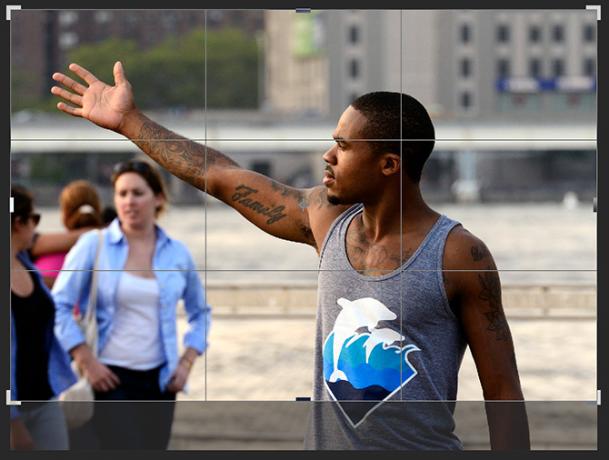
قم بإنشاء طبقة جديدة باستخدام Command + Shift + N أو Control + Shift + N، أمسك أداة Rectangular Marquee مع م المفتاح ، وتعيين له أسلوب إلى نسبة ثابتة وأدخل 2.37 ل عرض و 1 لـ ارتفاع.
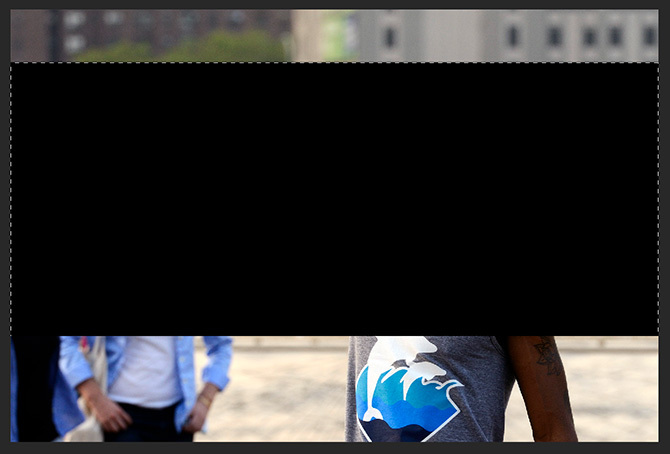
قد يبدو التسلسل التالي للأحداث مربكًا بعض الشيء. فقط اتبع تعليماتي بالضبط. إذا كنت في شك ، شاهد تسجيل الشاشة لتراني أفعل ذلك.
- استخدم أداة المظلة لرسم تحديد كامل العرض.
- صحافة د لإعادة تعيين عينات الألوان الخاصة بك إلى قيمها الافتراضية.
- استعمال الخيار + حذف أو Control + Delete لملء التحديد باللون الأسود.
- حدد أداة النقل (اختصار لوحة المفاتيح الخامس)، صحافة القيادة + أ أو كونترول + أ لاختيار كل شيء ثم في شريط القوائم ، اختر محاذاة المراكز الرأسية. وضع هذا المقطع 2.37: 1 في منتصف المستند بالضبط.
- Command + Click أو Control + Click على الطبقة ذات المستطيل الأسود لتحديدها.
- صحافة مسافة للخلف أو حذف لإزالة المستطيل الأسود.
- صحافة Command + Shift + I أو Control + Shift + I لعكس التحديد.
- أخيرًا ، اضغط على الخيار + حذف أو Alt + مفتاح مسافة للخلف لملء التحديد باللون الأسود. يجب الآن إعداد تأثير letterbox.

للانتهاء ، حدد طبقة الصورة ، والاستيلاء على أداة التحويل Command + T أو كنترول + ت، وإعادة الصورة بحيث تبدو جيدة داخل إطار الشاشة العريضة. انتبه على قواعد التكوين استخدام النسبة الذهبية في التصوير الفوتوغرافي للحصول على تركيبة أفضلهل تكافح مع تكوين الصورة؟ فيما يلي طريقتان تعتمدان على النسبة الذهبية التي ستحسن بشكل كبير لقطاتك بجهد قليل من جانبك. اقرأ أكثر بينما تفعل.

تلوين الصورة
الآن بعد اقتصاص الصورة وتكوينها ، حان الوقت للتركيز على درجات الألوان. سأستخدم تأثير اللون البرتقالي الفاتح الذي ذكرته سابقًا. يمكنك استخدام نفس الأسلوب لتلوين صورتك بأي لون تريده.
حدد خريطة التدرج طبقة التعديل. هذا يعيد رسم الألوان في الصورة إلى التدرج. بشكل افتراضي ، يتم تعيينها على الأسود والأبيض.
نقرتين متتاليتين على التدرج للوصول إلى محرر التدرج ثم مرة أخرى على اللون الأسود للتوقف لتحديد لون غامق جديد للتدرج. أنا استخدم البط البري أدناه.
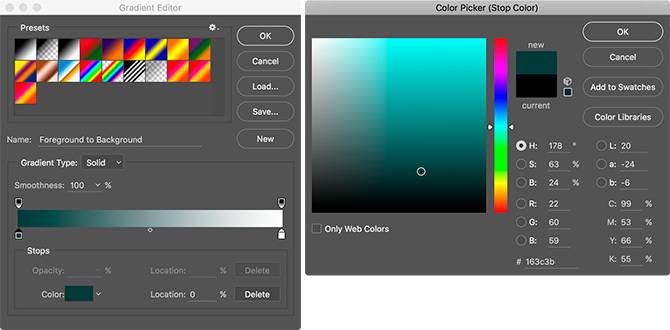
نقرتين متتاليتين على اللون الأبيض توقف وحدد برتقالي.
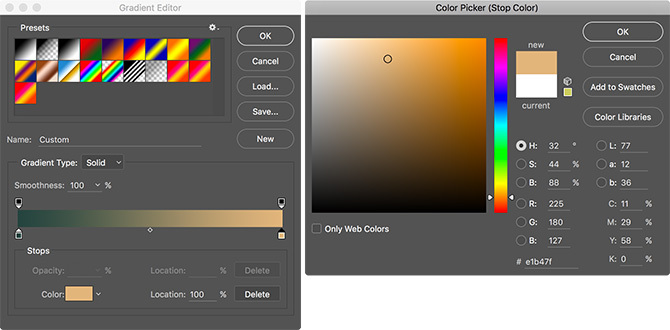
بمجرد الانتهاء ، انقر فوق حسنا.

سنحتاج إلى طبقتين من طبقات التدرج هذه لذا قم بتكرارها مع اختصار لوحة المفاتيح Command + J أو كونترول + جي.
حدد طبقة التدرج السفلي وقم بتغييرها وضع المزج إلى اللون. خفض لها التعتيم إلى حوالي 30٪.
حدد طبقة التدرج العلوي وقم بتغييرها وضع المزج إلى ضوء خافت. خفض لها التعتيم إلى حوالي 20٪.
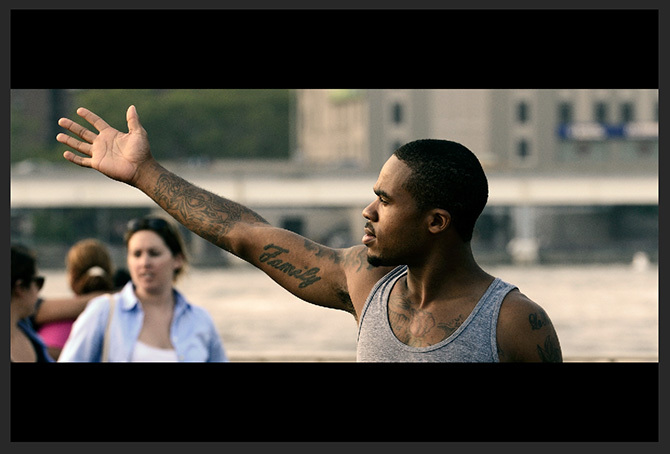
يجب أن تبدو الصورة الآن أشبه بفيلم ثابت.
القرص الانتهاء
الخطوة الأخيرة هي تعديل التعريض الضوئي الشامل ولون الصورة. غالبًا ما تحتوي الأفلام على قدر كبير من التباين لذا لا تتردد في ذلك أضف منحنيات طبقة التعديل لتعديله. وبالمثل ، إذا كانت الألوان لا تبدو صحيحة تمامًا ، أضف درجة اللون / التشبع طبقة التعديل واطلب الأشياء.
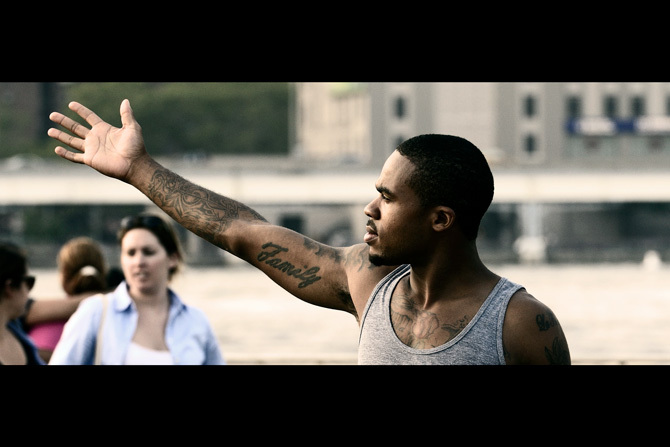
لصورتي النهائية ، أضفت بعض التباين مع المنحنيات وكل شيء مشبع بنسبة 15 ٪ تقريبًا. بشكل عام ، أعتقد أنها تبدو رائعة.
استنتاج
تتمتع أفلام هوليوود بمظهر معين متأصل في الثقافة الشعبية. يمكن لمعظم الأشخاص اكتشاف الفرق بين فيلم ولقطات من برنامج تلفزيوني على الفور. باستخدام تقنية Photoshop البسيطة ، يمكنك جعلها تبدو وكأنك نجم سينمائي.